PDF文件如何设置防范复制内容
时间:2023/7/20作者:未知来源:手揣网教程人气:
- [摘要]方法如下: 1、打开需要做成PDF的文件,点击打印,制作成PDF格式的文件(不明白的翻到后面有如何制作成PDF文件)。打开已经做好的PDF格式的文件,在点击打印。2、选择PdfFactory.Pro...方法如下:1、打开需要做成PDF的文件,点击打印,制作成PDF格式的文件(不明白的翻到后面有如何制作成PDF文件)。打开已经做好的PDF格式的文件,在点击打印。
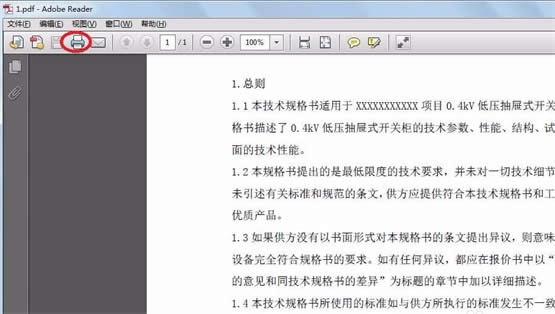 2、选择PdfFactory.Pro打印机
2、选择PdfFactory.Pro打印机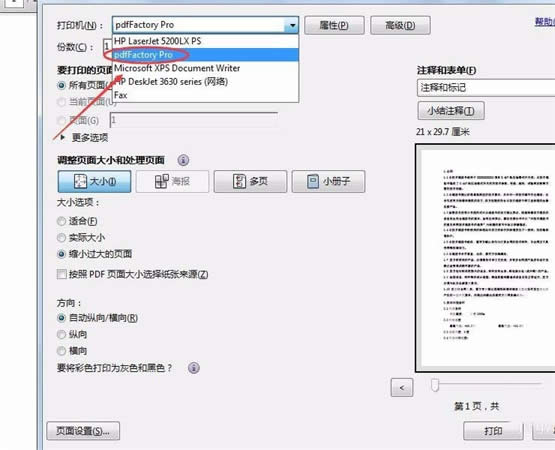 3、点击最顶上的“高级”,如图所示。
3、点击最顶上的“高级”,如图所示。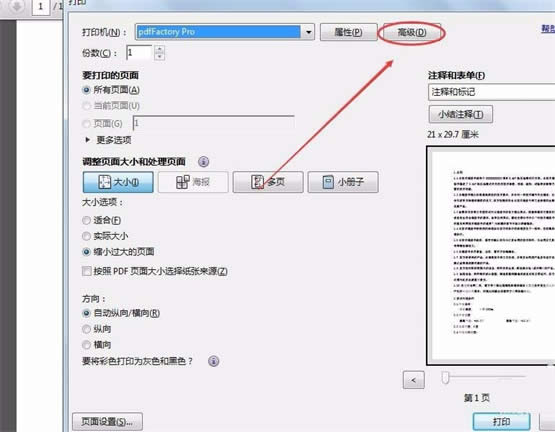 4、在高级打印设置里,找到作为图像打印,选上对勾后确定。
4、在高级打印设置里,找到作为图像打印,选上对勾后确定。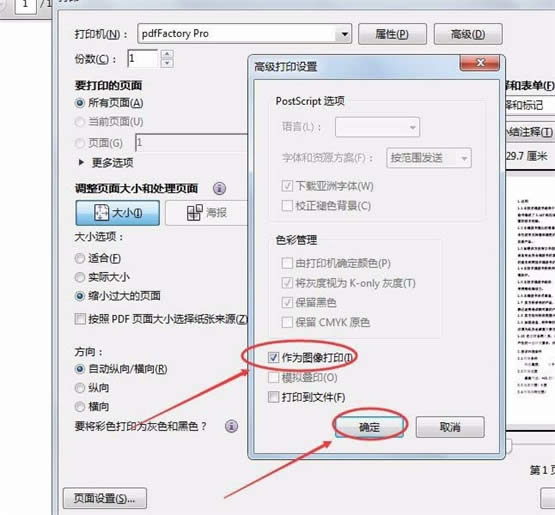 5、再点击打印,这是会出现打印进度。
5、再点击打印,这是会出现打印进度。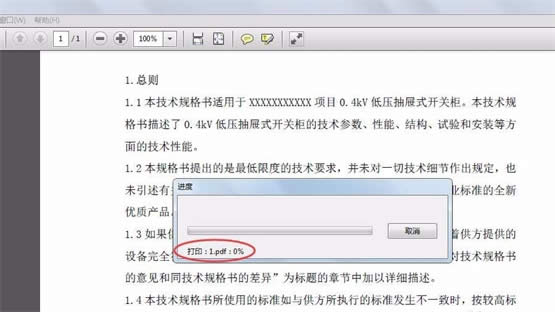 6、打印完成,弹出已经完成的PDF文件,点击保存图标,弹出保存对话框后,选择存放位置后点保存。
6、打印完成,弹出已经完成的PDF文件,点击保存图标,弹出保存对话框后,选择存放位置后点保存。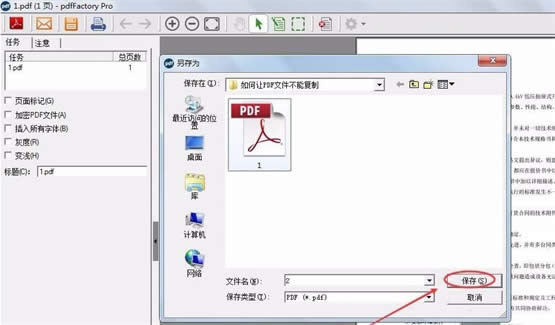 7、打开保存后的文件,右键可以看到,不能直接选中文字,智能选中图像,复制图像,让阅读者不能直接复制文字内容了。
7、打开保存后的文件,右键可以看到,不能直接选中文字,智能选中图像,复制图像,让阅读者不能直接复制文字内容了。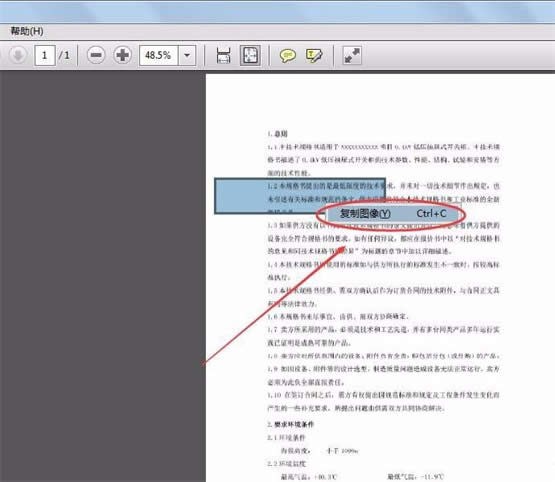 学习教程快速掌握从入门到精通的电脑知识
学习教程快速掌握从入门到精通的电脑知识
关键词:PDF文件如何设置防范复制内容